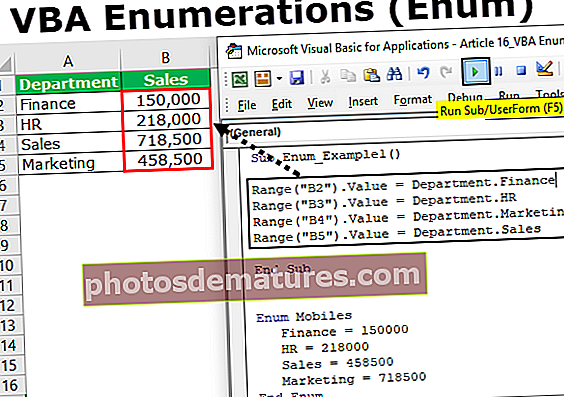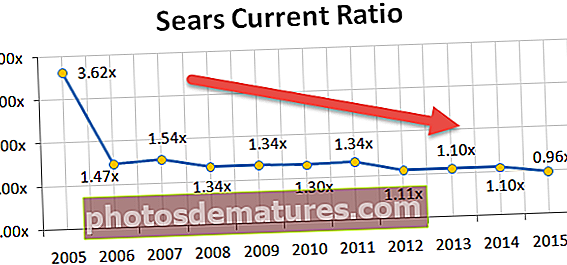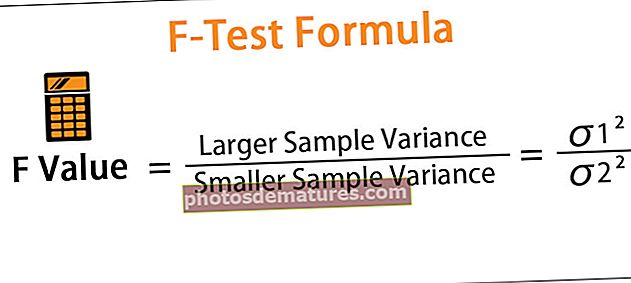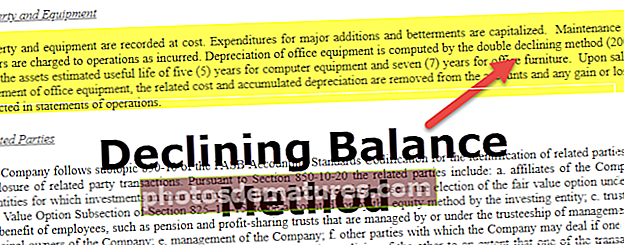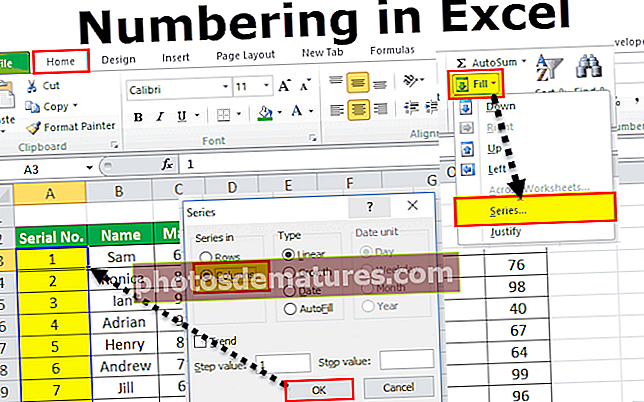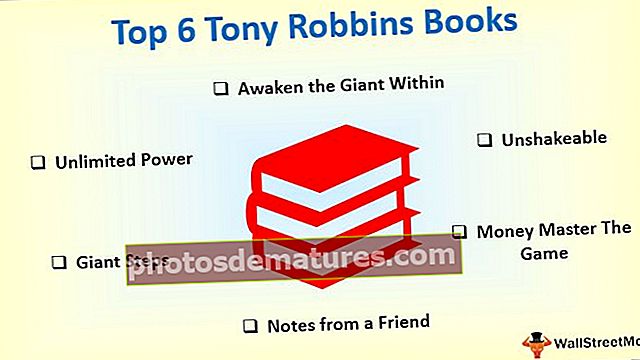Како променити падеж реченице у програму Екцел? (Коришћење Екцел формула)
Екцел реченица
Случај реченице је функција у Екцелу која се користи за промену великих и малих слова текста. Да бисмо променили велика и мала слова реченице, користимо неке функције или формулу у екцелу. Су,
Горњи (),
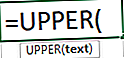
Доњи ()
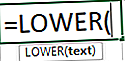
и правилне () функције.
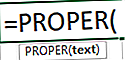
Како променити падеж реченице у програму Екцел?
Као што је горе речено, случај реченице има 3 уграђене функције. Употреба три функције, како је дискутовано на следећи начин.
- Горња (): Горња функција се користи за претварање текста у велика и мала слова из било ког другог слова
- Доњи (): Функција Ловер користи се за претварање текста у мала слова из било којег другог слова.
- Правилно (): Правилна функција користи се за претварање текста који је у мешовитом облику, тј. Текст који је у неправилном случају може се претворити у прави падеж, јер ће почетна абецеда имена имати велика слова.

Примери
Овде можете преузети овај Предложак случаја Екцел реченице - Предложак случаја Екцел предлогаПример # 1 - Горња () функција
У овом примеру ћемо разговарати о горњој () функцији.
- Корак 1: Унесите податке у Екцел лист као што је приказано доле.
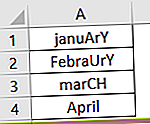
- Корак 2: Убаците формулу која ће се користити у суседну ћелију података или тамо где постоји потреба за подацима и изаберите листу или низ података који се мењају.
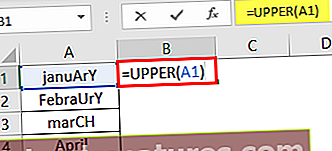
У даљем тексту функција треба да проследи податке као аргумент. Као што видимо у функцији уппер () аргумент је текст, податке морамо проследити као аргумент. Овде доносимо прву реч „јануар“ као аргумент који треба претворити у велика слова.
- Корак 3: Сада кликните на Ентер. Подаци ће бити кориговани великим словима. Ово је приказано на доњем снимку екрана.
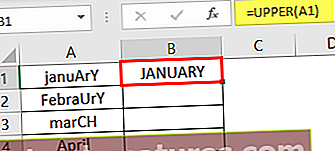
Следећи корак је повлачење курсора надоле од ЈАНУАРА тако да се формула може применити и на преостале податке.
Ово може бити приказано доле.
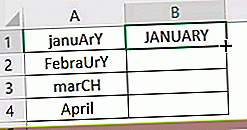
Овде се комплетни подаци претварају у велика слова.
Пример # 2 - Доња () функција
У овом примеру ћемо текст претворити у мала слова помоћу функције ловер ().
- Корак 1: Унесите податке у Екцел лист.
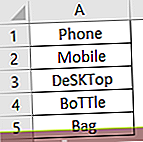
- Корак 2: У овом кораку треба да убацимо формулу у суседне податке или тамо где постоји потреба и да их проследимо као аргумент као што је приказано на доњој слици.
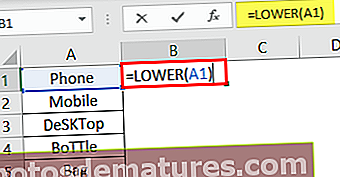
На овом снимку екрана функција се убацује као „телефон“ као аргумент, а затим затворите заграде и притисните Ентер.
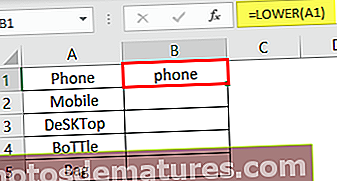
- Корак 3: Након притиска на Ентер, подаци ће се претворити у мала слова. Ово се може приказати на доњем снимку екрана. Сада повуците курсор надоле да бисте добили формулу примењену и на све податке.
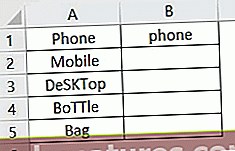
Пример # 3 - Правилна () функција случаја
У овом примеру бавићемо се функцијом падежа Пропер ().
- Корак 1: Уметните податке у ћелије како је приказано доле.
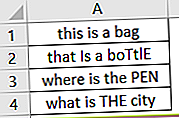
- Корак 2: Сада унесите функцију Пропер () у суседну ћелију, а затим проследите податке као аргумент.
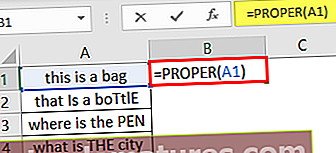
- Корак 3: Сада кликните на ентер. Подаци ће се сада променити у одговарајући случај. Ово се може приказати у наставку.
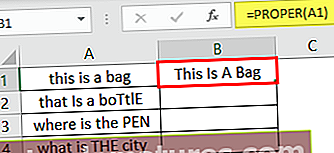
- Корак 4: Сада повуците формулу да бисте довршили податке, а затим се сви подаци претварају.
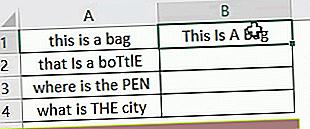
Пример # 4
Ова функција ће прву абецеду прве речи у реченици направити великим словом, а сав остали текст малим словима.
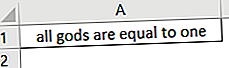
У горњи снимак екрана сам унео текст, а сада ћу податке претворити у велика и мала слова применом формуле.
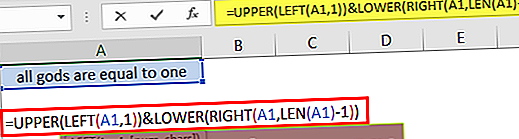
На горњем снимку екрана примењујем формулу која се претвара у случај реченице. Прва абецеда би била великим словом, а остатак текста малим словима.
Након клика на тастер за унос текст ће бити приказан доле.
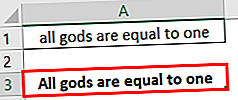
Текст је сада претворен у велика и мала слова.
Пример # 5
Видећемо још један пример казненог случаја.
- Корак 1: Унесите текст у Екцел лист.
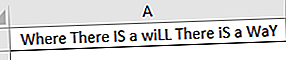
Овде је текст помешан са великим и малим словима. На њих се може применити функција реченице.
- Корак 2: Након примене формуле кликните на ентер. Прва абецеда била би велика, а други текст малим словима.
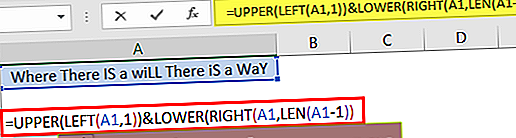
- Корак 3: Сада кликните на ентер.
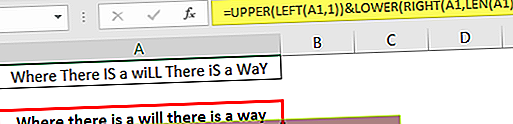
Текст је у потпуности промењен у облик реченице. То се такође може учинити за низ података само повлачењем курсора надоле, тако да се формула може применити на све податке.
Тачке које треба запамтити
- Захтев ових функција је да текст претворе у жељени формат у мала, велика или исправна слова.
- За разлику од Мицрософт Ворд-а, Мицрософт Екцел нема дугме за промену великих и малих слова реченице. Због тога користимо функције за промену слова текста.
- Главна ствар коју треба запамтити је да се формула или функција могу применити само у другој ћелији, али не и у истој ћелији. Између колона треба уметнути још један ступац да напишете функцију.
- Текст може садржати неке симболе који се налазе између имена и приликом примене формуле. На пример: Ако је име Виллиам Д ’Ореан. Ово се такође може исправити.
- Исто тако у програму Мицрософт Ворд, Екцел нема дугме једним кликом за случај реченице, па зато пишемо формулу комбиновањем леве, горње, десне, доње функције да бисмо постигли циљ.